Installation of OpenCV for Ubuntu and Raspbian
Ubuntu OSとRaspbian OS上にOpenCVをインストールする方法を解説します。
▶ 更新履歴
-
29/05/2014 OpenCV 2.4.9での動作を確認し、2,4,9に対応した記述に変更しました。
1. インストールに必要なソフトウェアの準備
インストールに必要なソフトウェアを準備します。皆さんの環境に合わせたソフトウェアをダウンロードして下さい。
UbuntuとRaspbian以外は未検証ですが、Debianであれば同様の方法でインストールできるかもしれません。
OpenCV 2.xであれば、ほかのバージョンでも同様の方法でインストールできると思います。
・opencv-2.4.6.1.tar.gz
・opencv-2.4.9.zip
2. ソフトウェアのインストール
OpenCVの依存ファイルと、先ほど入手したOpenCVをインストールします。
2.1 依存パッケージのインストール
何度か質問されますので、「y」を押してインストールを進めて下さい。
もしくは「-y」をオプションに設定すると、自動的に全てyesを選んでくれます。
以下のパッケージがインストール済みかどうか確認する場合は以下のコマンドを実行して下さい。
$ tar xzvf ~/Downloads/opencv-2.4.6.1.tar.gz -C ~/opencv
$ cd ~/opencv/opencv-2.4.6.1/build/
$ make
$ sudo make install
$ sudo ldconfig
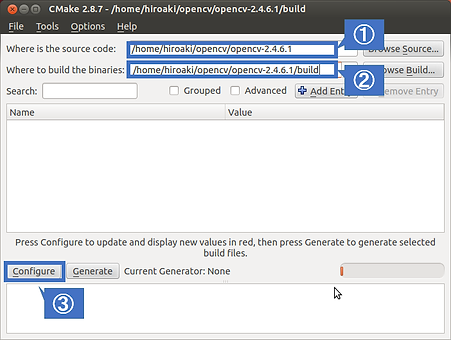
OpenRTMの開発環��境を用意している場合は、Cmakeはすでにインストール済みです。
CMakeが起動したら、以下のパスを記述します。
①にCmakeのテキストの位置を指定します。今回は以下のようになります。
パスの指定はopencv-2.4.6.1のディレクトリ内にあるCMakeLists.txtを、Cmake-GUIにドロップすることでも可能です。
/home/ユーザー名/opencv/opencv-2.4.6.1
②にビルドしたOpenCVのバイナリの保存先を記述します。今回は以下のようにします。
この時点ではbuildディレクトリはまだありません。
/home/ユーザー名/opencv/opencv-2.4.6.1/build
$ sudo apt-get install build-essential
$ sudo apt-get install libgtk2.0-dev
$ sudo apt-get install libv4l-dev libva-dev libavformat-dev
$ sudo apt-get install python-dev python-numpy
$ sudo apt-get install libavcodec-dev libswscale-dev
$ sudo apt-get install gstreamer-plugins-*
$ sudo apt-get install libjpeg-dev libpng12-dev libtiff4-dev libjasper-dev
$ sudo apt-get install libavc1394-dev libdc1394-22-dev libdc1394-utils
1394(FireWire)カメラを使用する場合は、以下のコマンドを実行して下さい。
多くの方は、普通のWebカメラを使用すると思いますのでわからない場合はインストールしないで大丈夫です。
$ dpkg -l "パッケージ名"
それでは依存パッケージをインストールします。
2.2 OpenCVのインストール
OpenCVをインストールします。
ここではダウンロードしたopencvのファイルは~/Downloadにあるとします。



③のConfigureを押すと、以下のダイアログが立ち上がります。
④のYesを押すと、buildディレクトリが作成され、更にダイアログが立ち上がります。
⑤のリストボッスからUnix Makefilesを選択します。
次に、⑥のラジオボタンからUse default native compilersを選択し、⑦のFinishボタンを押します。
元の画面に戻ると、以下のようにチェックボタンが表示されています。
■依存パッケージのインストールで1394(FireWire)カメラ用のパッケージをインストールしなかった場合
⑧のWITH_1394のチェックを外して、再び⑨のConfigureを押して下さい。
その後、⑩のGenerateボタンを押します。
■依存パッケージのインストールで1394(FireWire)カメラ用のパッケージをインストールした場合
⑩のGenerateボタンを押します。
その後、cmake-guiのコマンドを入力したターミナル上でCtrl+Cを押して、CMakeを終了して下さい。
OpenCVをmakeし、インストールします。
$ sudo apt-get install cmake-gui
■opencvの圧縮ファイルがzipの場合
OpenCV 2.4.8以上では圧縮ファイルがzip形式となっていますので、以下のように解答してください。
ここでの、2.4.9という数値はバージョンによって異なります。使用するバージョンに合わせて読み替えてください。
& cmake-gui
$ cd
$ mkdir opencv
■opencvの圧縮ファイルがtar.gzの場合
OpenCV 2.4.7以下では圧縮ファイルがtar.gz形式となっていますので、以下のように解答してください。
ここでの、2.4.6.1という数値はバージョンによって異なります。使用す�るバージョンに合わせて読み替えてください。
$ unzip ~/Downloads/opencv-2.4.9.zip -d ~/opencv
圧縮ファイルが解凍できたら、cmakeを行います。
*以降OpenCV 2.4.6.1を基準として記述します。
2.4.6.1という数値はバージョンによって異なります。使用するバージョンに合わせて読み替えてください。